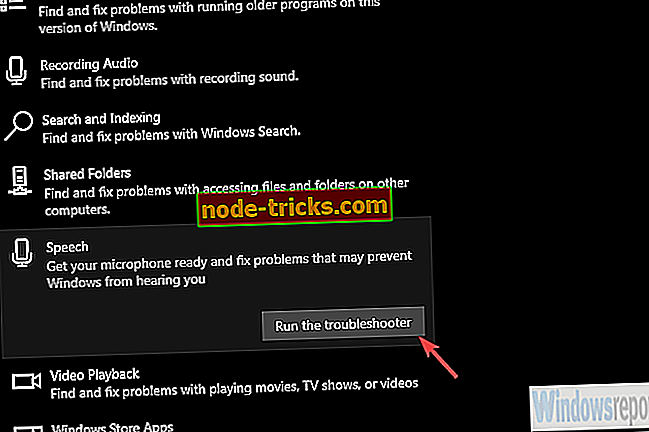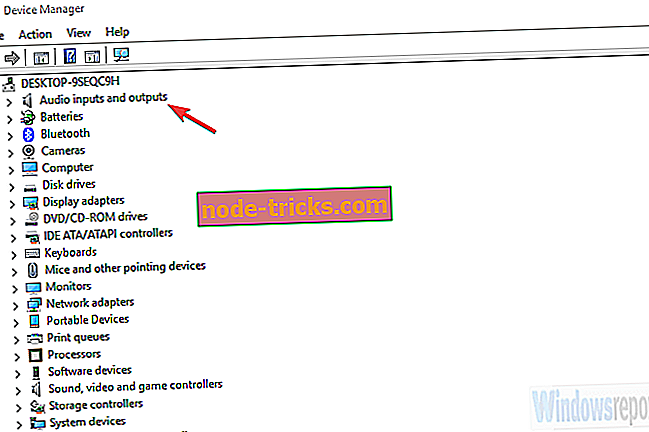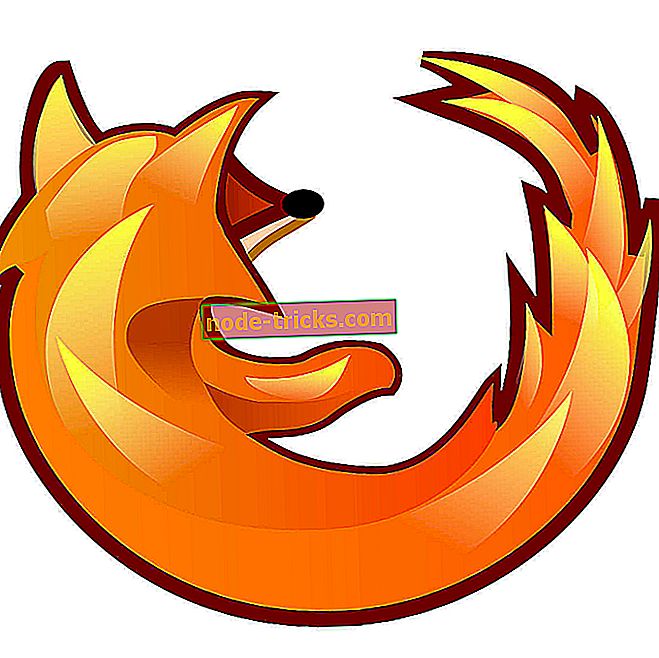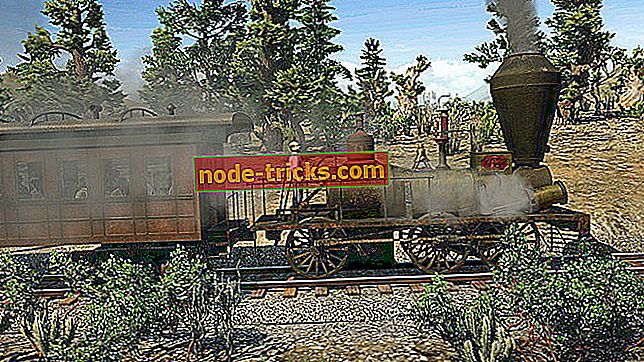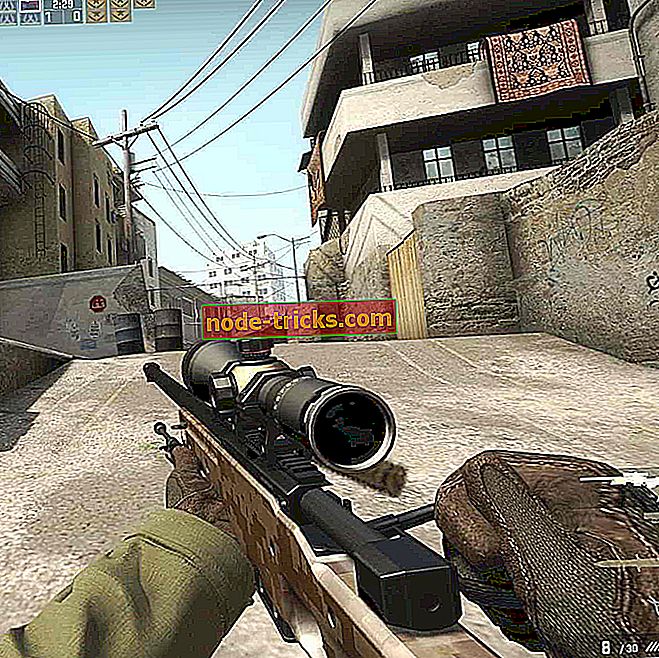FIX: Vabandust, Microsoft Office'i dikteerimisega tekkis probleem
Kõne kasutamine kirjutamise asemel on rohkem kui üks eelis. Paljud kasutajad eelistavad dikteerimist ja kuigi see on ikka veel harjatud, muutub see paremaks AI tehnoloogia abil. Võtame näiteks Microsoft Office'i. Kui olete harjunud, on palju lihtsam dikteerida oma tekst Wordile kui seda mõnele kasutajale alla kirjutada.
Kahjuks ilmnesid mõned kasutajad dikteerimisega seotud küsimustes, sest „ Oops, dikteerimisega oli probleem ” ilmus äkki. Selle esinemise põhjused on erinevad ja me proovisime seda teha alljärgnevates sammudes.
Kuidas määrata dikteerimisprobleeme Office'i rakendustes
- Käivitage kõne tõrkeotsing
- Kontrollige mikrofoni draivereid
- Remontbüroo paigaldamine
- Installige Office uuesti
1. lahendus - käivitage kõnetõrkeotsing
Alustame eemaldades oma mikrofoni võimaliku algatajana. Esimene samm, mida võite proovida, on sisseehitatud kõneprobleemide lahendamine. See tõrkeotsingutööriist peaks käivitama mitmeid teste, et teada saada, kas teie mikrofon on õigesti konfigureeritud või mitte.
See ei pruugi aidata teil probleemi lahendada, kui juhid on kaalul. See nõuab käsitsi lähenemist.
Kõne tõrkeotsingu käivitamiseks Windows 10-s toimige järgmiselt.
- Seadete avamiseks vajutage Windowsi klahvi + I.
- Valige Update & Security .
- Valige vasakul paanil tõrkeotsing .
- Laiendage kõne tõrkeotsingut ja klõpsake käsku Käivita tõrkeotsing.
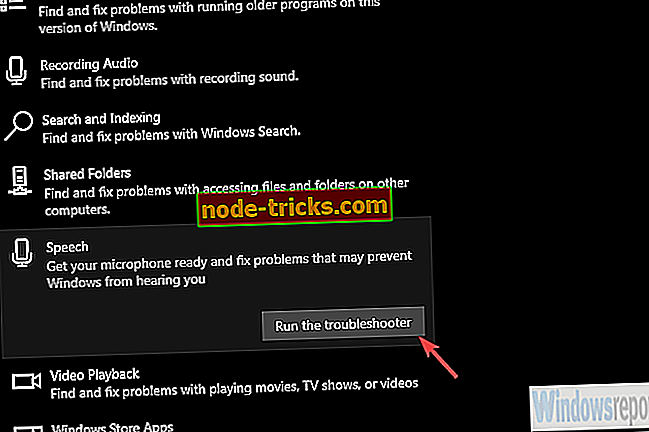
Lahendus 2. Kontrollige mikrofoni draivereid ja õigusi
Teine oluline asi, mida peame enne Office'iga seotud tõrkeotsingusse minekut kontrollima, on mikro-draiver. Enamik salvestusseadmeid töötab kohe, kui Windows Update tegeleb draiveritega.
See ei ole alati nii, nii et peate need käsitsi installima. Algajate jaoks installime geneerilised draiverid uuesti ja liigume sealt edasi:
- Paremklõpsake nuppu Start ja avage Device manager .
- Laiendage osa Audio Inputs and Outputs .
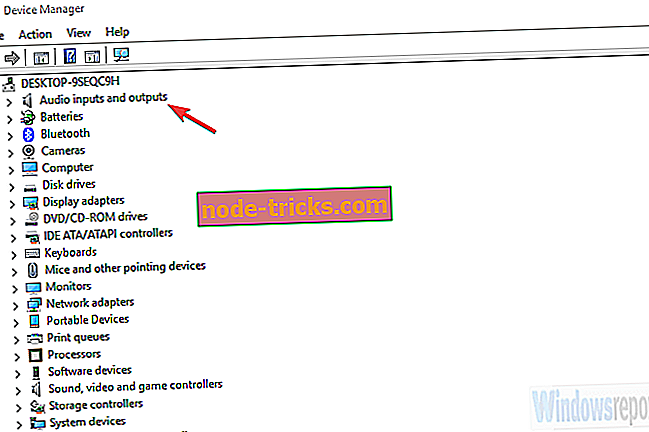
- Paremklõpsake oma mikrofonil (või mikrofonil, kui näete mitut seadet) ja valige Uninstall device .
- Taaskäivitage arvuti ja pöörduge tagasi seadmehalduri juurde .
- Draiverid peaksid automaatselt värskendama, kuid saate seda alati käsitsi teha, klõpsates hiire parema nupuga ülalnimetatud jaotise mikrofonil ja installides draiverid.
Windows Update kipub ka draivereid katkestama, nii et tagasipööramine ei ole täpselt halb mõte. Teisest küljest on parim viis veenduda, et saateid hankida OEM-i veebisaidilt.
Kui oleme juhtidega tegelenud, kontrollime õigusi. Veenduge, et Office'il on luba oma mikrofoni juurde pääseda. Seda saate teha järgides neid juhiseid:
- Seadete rakenduse avamiseks vajutage Windowsi klahvi + I.
- Valige Privaatsus .
- Valige vasakpoolsest paanist Mikrofon .
- „ Valige, millised rakendused saavad teie mikrofoni juurde pääseda “, lülitage sisse Office .
3. lahendus - parandusbüroo paigaldamine
Kui helisalvestusseade ei ole tegelik probleem, saame minna Office'i tõrkeotsingusse. Parim viis kõigi Office'i probleemide lahendamiseks on installeerimise parandamine. See on tavaline lahendus ja see ei võta teie väärtuslikku aega liiga palju. Nagu paljud teised juhtumid näitasid, on 365 Office'i ja selle eelkäijate paigaldamine kaldunud korrumpeeruma.
Sellepärast soovitame navigeerida juhtpaneelile ja paigaldustöid parandada. Siin on, kuidas seda teha:
- Tippige Windowsi otsinguribale Control ja avage Control Panel .
- Valige Uninstall a program .
- Paremklõpsake kontoril ja klõpsake nuppu Remont .
4. lahendus - Office'i uuesti installimine
Lõpuks, kui ükski eelnevatest sammudest ei aita teil probleemi lahendada, soovitame teha puhast uuesti. Seadistuse leiate ametlikust Office'i veebisaidist ja laadige see üsna lihtsalt.
Kuid eelnevalt eemaldage Office arvutist, järgides eelmise lahenduse samme. Selle asemel parandage, valige kontekstimenüüst Uninstall.
Seejärel käivitage paigaldaja ja logige oma volikirjadega sisse. Pärast seda peaksite saama Office'i programmides dikteerida ilma täiendavate probleemideta. Teisest küljest, kui sa ei suuda seda veel teha, võtke ühendust ametliku toega ja märkige oma probleem.
Sellega öeldes võime selle artikli lõpetada. Juhul, kui teil on alternatiivseid lahendusi või mõni teine küsimus, ärge unustage neid allpool toodud kommentaaride jaotises. Meil on hea meel kuulda.